Hur man stänger av skärmtid utan lösenord 2022
I denna tid av mobiltelefoner är det ett måste att hålla reda på skärmtiden. Den här generationen ägnar sig åt sina enheter så mycket att de slutar slösa bort mycket av sin tid. Även om du använder din telefon för något annat ändamål kan det påverka din fysiska och mentala hälsa att spendera för mycket tid på skärmen.
För det är ‘Skärmtid’ en räddare för alla eftersom den håller reda på din dagliga telefonanvändning och till och med ger dig flera alternativ om du vill begränsa dig själv eller dina barn från vissa applikationer och begränsa skärmexponeringen.
Men om du av misstag glömmer ditt lösenord för skärmtid och inte kan fixa det, täcker den här artikeln dig. Läs den här artikeln för att ta reda på de bästa möjliga sätten att stänga av din skärmtid utan ett lösenord.
Del 1: Vad är skärmtidsfunktion?
Skärmtid är en fantastisk funktion som Apple utvecklat i stället för ‘Restriction’ specifikt för iOS 15 och macOS Catalina. Denna funktion visar användaren hur mycket tid han spenderade på sina applikationer i form av ett stapeldiagram. Dessutom kommer det att ge dig en veckorapport om din skärmexponering genom ett meddelande. På så sätt kan användaren få en bättre uppfattning om den applikation som tar mest och minst av hans tid.
Att övervaka skärmtid är verkligen viktigt för användaren så att han kan arbeta på sin styrka och sluta skjuta upp. Den visar inte bara en graf över applikationsanvändningen, utan den ger också möjlighet att ställa in en tidsgräns för varje applikation, schemalägga driftstopp och ställa in en lösenord. Dessa begränsningar kan hjälpa användaren att begränsa sin skärmtid. Dessutom har detta gjort föräldrarnas kontroll över barns enheter mycket lättare för föräldrarna.
Funktionen för skärmtid finns i inställningarna där den visar dig flera alternativ för appgräns, stilleståndstid, kommunikationsgränser, appbegränsningar, innehållsbegränsningar och lösenord. Genom dessa alternativ kan användaren behålla balansen i sina skärmaktiviteter och begränsa sig själv från att slösa tid på applikationer som kan vara skadliga för hans personliga och professionella liv.
Del 2: Ta bort glömt lösenord för skärmtid utan dataförlust – DrFoneTool
Wondershare är den mest mångsidiga programvaran som finns med det mest användarvänliga gränssnittet, vilket gör det möjligt för alla, oavsett om det är en professionell eller nybörjare. Genom att leverera enastående prestanda varje gång har den gjort ett stort namn på detta område. Wondershare har lanserat denna fantastiska programvara med namnet DrFoneTool som i princip är en enda lösning för alla dina mjukvarurelaterade problem.
Ta bort lösenordet för skärmtid, DrFoneTool – Skärmupplåsning (iOS) kan göra det åt dig. Det bästa med DrFoneTool är att det utför sin uppgift utan att förlora någon av kundens data, och det är detta som håller DrFoneTool före andra konkurrenter. Det håller användarens data intakt i alla de senaste versionerna av iOS, oavsett hur stort problemet är.

DrFoneTool – Skärmupplåsning (iOS)
Ta bort glömt lösenord för skärmtid.
- Överför och hanterar dina molnfiler på en enda plattform.
- Tar bort alla typer av iOS-lås på nolltid utan att förlora någon data.
- Säkerhetskopierar data och återställer förlorade filer.
- Inaktiverar skärmtid utan lösenord.
Del 3: Hur man stänger av skärmtid genom att återställa allt innehåll och inställningar
Att återställa en enhet raderar allt innehåll som fanns tidigare och återställer allt till fabriksinställningarna. Så att återställa din iOS-enhet är ett enkelt och enkelt sätt att stänga av din skärmtidsfunktion. Men om du vill behålla dina tidigare data måste du säkerhetskopiera din enhet, annars kommer du att förlora den.
Här har vi presenterat det enklaste sättet att stänga av skärmtid genom att återställa allt innehåll och inställningar. Följ de givna stegen när du har säkerhetskopierat din telefon.
Steg 1: Öppna Inställningar på din iOS-enhet och tryck sedan på Allmänna inställningar.
Steg 2: Välj ‘Återställ’ längst ned på sidan. När du öppnar Återställ visas tre alternativ för att återställa nätverk, innehåll, inställningar eller både innehåll och inställningar.
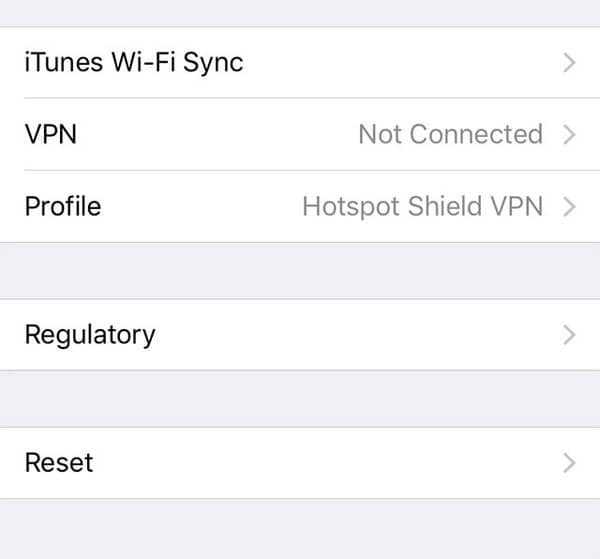
Steg 3: Välj ‘Återställ allt innehåll och inställningar’. Följ sedan instruktionerna från systemet för att återställa enheten till fabriksinställningarna.
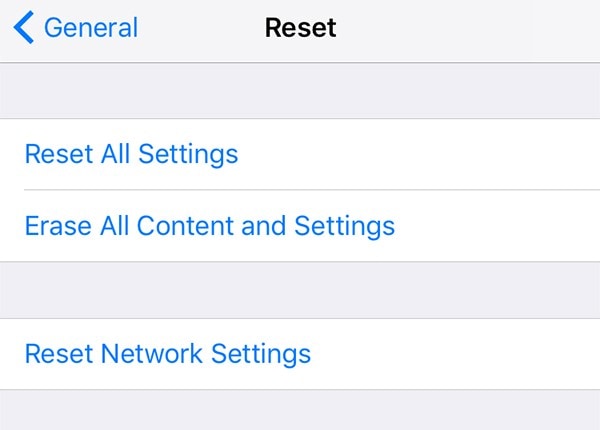
Steg 4: När din enhet är återställd stängs din skärmtid av automatiskt. Men om du inte har säkerhetskopierat din telefon kommer du att förlora all din data genom denna metod.
Del 4: Stäng av skärmtid genom att använda iCloud
iCloud är Apples huvudprogramvara som lagrar dina dokument och foton, håller dina applikationer uppdaterade och säkerhetskopierar automatiskt din enhet. Detta är en fantastisk lagringsprogramvara som lagrar, organiserar och säkrar dina filer på din iCloud-enhet så att du kan komma åt dem när och var du vill. Dessutom håller den reda på din plats och delar den med dina vänner också, om du har aktiverat det alternativet.
Familjedelning är en fantastisk funktion som erbjuds av iCloud som låter dig skapa en fil som du kan dela med din familj/vänner så att ni alla kan ha tillgång till Apple TV, Apple-musik, etc. Om du har föräldrarättigheter i den här funktionen kan enkelt inaktivera skärmtiden för de andra medlemmarna.
Följ de givna stegen för att veta hur du kan stänga av din familjemedlems skärmtid via iCloud.
Steg 1: Gå till Inställningar på din iOS-enhet och välj ‘Skärmtid’ och välj ditt familjemedlemskonto.
Steg 2: Nu kommer du att se två alternativ på skärmen när det gäller att ändra ditt lösenord för skärmtid och stänga av det. Välj ‘Stäng av lösenord för skärmtid’.
Steg 3: För verifiering och bekräftelse anger du ditt lösenord, fingeravtryck eller ansikts-ID. Skärmtiden kommer att inaktiveras framgångsrikt.
Inslag Up
Vi förstår hur besvärligt det kan bli om du vill stänga av din skärmtid men har glömt ditt lösenord. Men oroa dig inte, alla svar på dina frågor finns i den här artikeln. Vi hoppas att vi har kunnat tillhandahålla begripliga lösningar på ditt problem. Men om du letar efter det säkraste alternativet är DrFoneTool den bästa möjliga lösningen för dig eftersom det enkelt kan utföra den givna uppgiften utan att riskera dina data.
Senaste artiklarna




